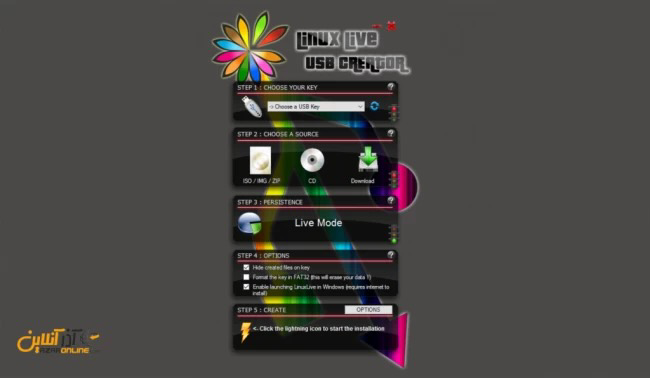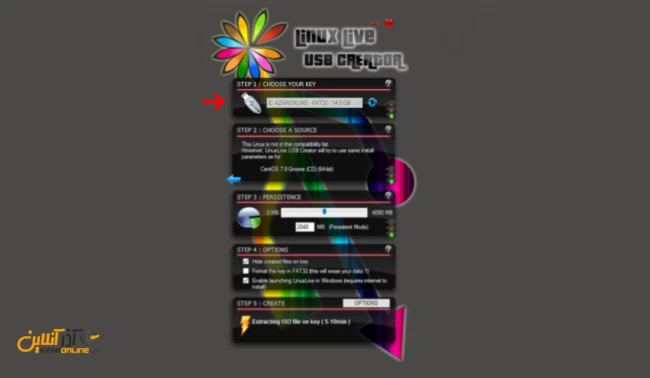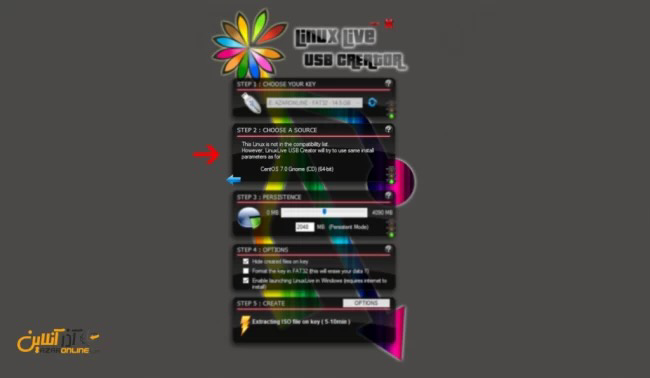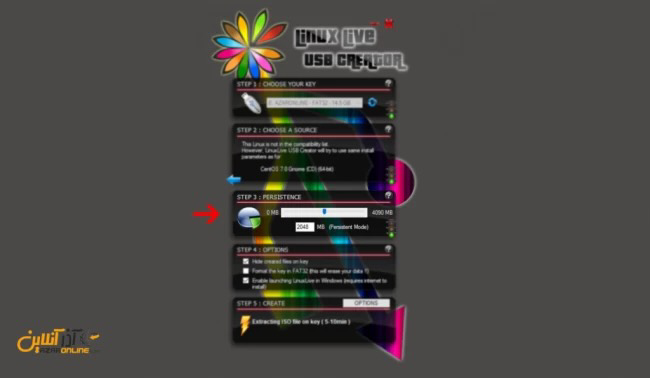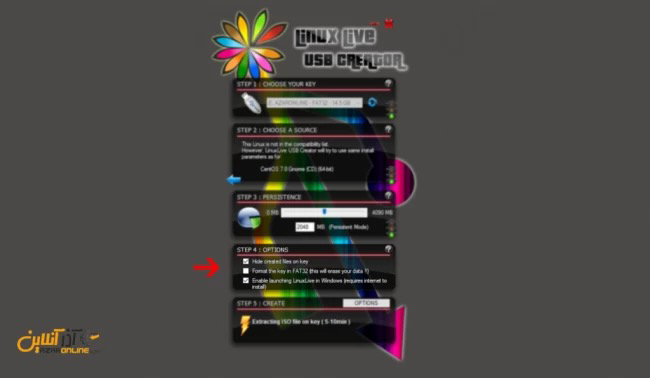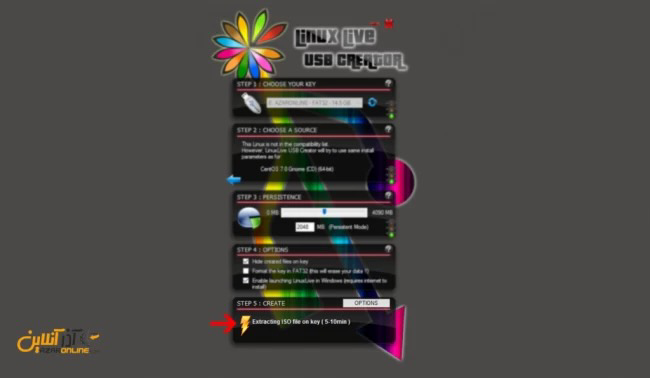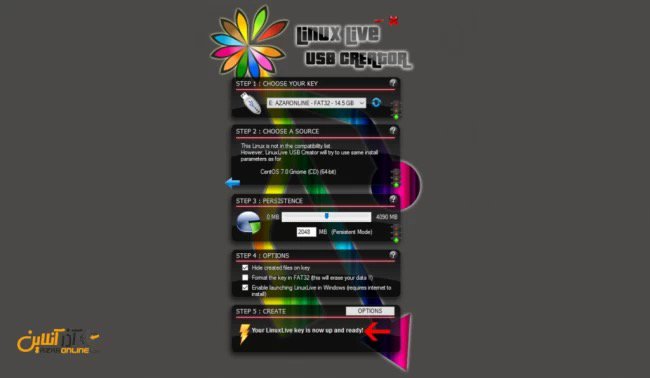Linux لایو به سیستمعاملی گفته میشود که تمامی فایلهای نصب، نرمافزارها و فایلهای اجرایی که بر روی آن وجود دارد از روی دیسکی مانند دیویدی، فلش یا هارددیسک اکسترنال اجرا شوند. همچنین این دیسک دارای قابلیت Bootable است و میتوان از طریق آن سیستم سختافزاری خود را Boot کرد. علاوه بر این سیستمعاملها نیازی به فضای ذخیرهسازی یا هارددیسک بر روی سیستم نداشته، به طور مستقیم از روی Ram سیستم قابلاجرا هستند و هیچ فایلی را روی هارد سیستم رایانهای شما لود نمیکنند. در ادامه این مقاله به بررسی کاربردهای لینوکس لایو و همچنین نحوه ساخت آن میپردازیم.
سیستمعامل لایو چیست؟
لینوکس، اندروید، کروم اواس و هر سیستم عاملی که در دسته سیستم های شبه یونیکس ( family of unix- like) قرار دارند را می توان در دسته یونیکس حساب کرد. لینوکس لایو سیستمعاملی است که نیازی به نصب سختافزاری خاص از روی DVD یا فلش ندارد و بدون وابستگی به آن میتواند بهراحتی بوت شود. LinoxLive USB نرمافزاری با متنباز است در واقع این سیستمعاملها از هسته لینوکس استفاده میکنند و منبعباز هستند (operationg systems that use the linux kernel and are open source). که میتوان بهراحتی از آن استفاده کرد و با وجود عملکرد بسیار آسان، دارای امکانات بسیار پیشرفتهای است که کاربران میتوانند از آن بهرهمند شوند.
Li Li نام دیگر نرمافزار LinoxLive USB است که پشتیبانی بیش از صدها توزیع لینوکس را انجام داده و میتواند بسیاری از آنها را به نسخه لایو تبدیل کند. در واقع بسیاری از توزیعهای لینوکس () هم اکنون دارای نسخه لایو هستند. حتی ممکن است برخی از آنها مانند Knoppix تنها با نسخه لایو قابلاجرا باشند. در عینحال برخی از این سیستمعاملها مانند CentOs،Debian، Ubuntu بهصورت خودکار نمیتوانند نسخه لایو را اجرا کنند و شما تنها درصورتیکه مراحل ساخت سیستمعامل لایو را انجام دهید میتوانید لینوکس مدنظر خود را بهصورت لایو به اجرا درآورید. در ادامه به کاربردهای سیستمعامل لایو و همچنین نحوه ساخت آن میپردازیم.
مزیتهای استفاده از LinoxLive برای هکرها
1. لینوکس بدون نیاز به نصب اجرا میشود
سیستمعامل Linux نیازی به نصب نداشته و تنها با قراردادن آن بر روی یک فلش و وصل کردن به هر سیستمعامل رایانه، بدون نیاز به نصب قابلاجرا است. این مزیت برای کسانی که دسترسی به سیستم شخصی خود نداشته و برای تست نفوذ به ابزارهای خود در سیستم دیگری نیاز داشته باشند مفید است. در این صورت تنها با یک فلش میتوانند سیستمعامل خود را به همراه تمامی ابزارهای آن بر روی هر سیستمعاملی داشته باشند.
2. رد پای عملیاتی که انجام دادهاید را میتوانید از بین ببرید
در حقیقت شما از هر سیستمعاملی که استفاده کنید و هر عملی که انجام دهید بهصورت لاگ فایل ذخیره میشود. حتی در برخی مواقع پس از پاککردن تمامی این فایل و ردپاها نیز، اطلاعات باز هم قابل ریکاوری هستند؛ اما در مورد Linux لایو این طور نیست و با کشیدن فلش از سیستم تمامی اطلاعات ذخیره و ردپاها حذف میشوند. دلیل عملکردن این OSها به این نحو، نداشتن محلی برای ذخیره فایل وجود ندارد، مگر اینکه شخصیسازی شوند.
3. برداشت اطلاعات
در مواقعی که نیاز است اطلاعاتی از سیستمعامل برداشته شود و سیستمعامل دارای پسورد است و رمز آن را نمیدانیم میتوانیم بهراحتی با یک لینوکس لایو به اطلاعات موردنظر دسترسی و آنها را برداریم.
4. امنیت بالای سیستمعاملهای لایو
این سیستمعاملها به دلیل اینکه بر روی سیستم نصب نیستند و اطلاعات در آن ذخیره نمیشود امنیت فوقالعاده بالایی دارند؛ مخصوصاً اگر این سیستمعامل لایو تخصصی و برای متخصصان امنیت طراحی شده باشد. در واقع به این دلیل که آنها ابزار امنیتی بسیاری دارند و بهصورت پیشرفتهتری امنیت آنها کانفینگ شده است.
ساخت و نصب لینوکس روی فلش
همانطور که گفته شد، سیستمعاملهای لایو نیازی به ذخیرهسازی اطلاعات یا هارددیسک ندارند و نکته مهمی که دراینخصوص وجود دارد این است که این سیست عاملها تنها بهصورت خواندی عمل کرده و شما نمیتوانید بر روی آن چیزی را کپی کنید. البته اگر سیستمعامل لایو شما روی حافظههای فلش یا هارددیسکهای اکسترنال باشد شاید بتوان بر روی آن دادهای ثبت یا سیستمعاملی قابلحمل ایجاد کرد؛ اما Linux لایوهایی که بر روی CD یا DVD معرفی میشوند ذاتاً فقط خواندنی هستند. در ادامه به نحوه ساخت و نصب لینوکس لایو میپردازیم.
برای ساخت و نصب سیستمعامل لایو مراحل زیر را بایستی انجام دهید.
1.برای شروع ابتدا باید نرمافزار لینوکس لایو یواسبی (LinuXLive USB) را دانلود و نصب کنید.
2. فلش موردنظر خود را به سیستمعامل رایانه وصل و سپس نرمافزار لینوکس لایو یواسبی را باز کنید.
هنگامی که این نرمافزار اجرا میشود، در هر مرحله 3 چراغ نمایش داده میشود که به معنای زیر است:
سبز: عملیات بهدرستی در حال انجام است.
زرد: امکان اینکه اجرا یا ساخت لایو دچار مشکل شده باشد وجود دارد.
قرمز: در انجام مراحل مشکلی وجود دارد و ادامه عملیات میسر نیست.
3. فلشی را برای ساخت Linux لایو انتخاب کنید.
4. DVD یا فایل IOS لینوکس را انتخاب کنید.
5. بر روی قسمت Persisence کلیک کرده و مقدار فضای موردنیاز برای دادههای پایدار را انتخاب کنید.
پیشنهاد ما این است که عدد انتخابی شما بین 300 تا 2048 مگابایت باشد.
6. سپس در قسمت Option چند گزینه وجود دارد (موارد زیر) که طبق نظر خود باید آنها را انتخاب کنید:
Hide Created files on Key : بعد از نصب با این کلید میتوانید فایلها را پنهان کنید.
Format the key in fat : با این کلید میتوانید فلش را فرمت کنید.
Enable LinuxLive in Windows : این کلید برای بالا آمدن لینوکس لایو در ویندوز است که برای استفاده از آن نیاز به اینترنت پرسرعت دارید.
7. پس از انجام تمامی مراحل گفته شده و تکمیل تمام قسمتها روی کلید فلش کلیک کنید تا فلش linux live شما شروع به تولید کند.
پیامی بهصورت زیر پس از اتمام عملیات ساخت نرمافزار لینوکس لایو یواسبی دریافت خواهید کرد که به معنای اتمام کار است.
خلاصه
بهطورکلی میتوان گفت از سیستمعاملهای لایو مانند "ویندوز لایو روی USB" با نصب بر روی فلش، دیویدی یا سی دی بدون نیاز به نصب بر روی سیستمعامل رایانهای میتوان استفاده کرد که به همین دلیل از امنیت و کاربردهای بسیاری برخوردار هستند. در این مقاله به نحوه نصب لینوکس لایو بر روی فلش و سایر هارددیسکها پرداختیم.
سوالات متداول
لینوکس لایو چیست؟
در واقع سیستمعاملی است که بدون نیاز به نصب میتواند بر روی فلش، DVD یا هر هارددیسک دیگر ساخته و با وصل کردن به سیستم رایانه بوت شود.
آیا میتوان اطلاعات را در سیستمعامل لایو کپی کرد؟
عملکرد سیستمعاملهایی که بر روی DVD یا هارددیسک نصب هستند تنها بهصورت خواندنی بوده و نمیتوان روی آنها اطلاعات را کپی کرد؛ اما برای لینوکسهایی که بر روی فلش نصب هستند این امکان وجود دارد.
امنیت لینوکس لایوها چگونه است؟
امنیت این سیستمعاملها به دلیل ذخیرهنشدن بر روی سیستمعاملهای رایانهای بسیار بالاست بخصوص اگر از نوع تخصصی باشند.
سیستمعاملهای live را بر روی چه چیزهایی میتوان نصب کرد؟
لینوکسهای Live را میتوان بر روی فلش مموری، هارددیسک اکسترنال، دیویدی یا سی دی نصب و از آن استفاده کرد.
null